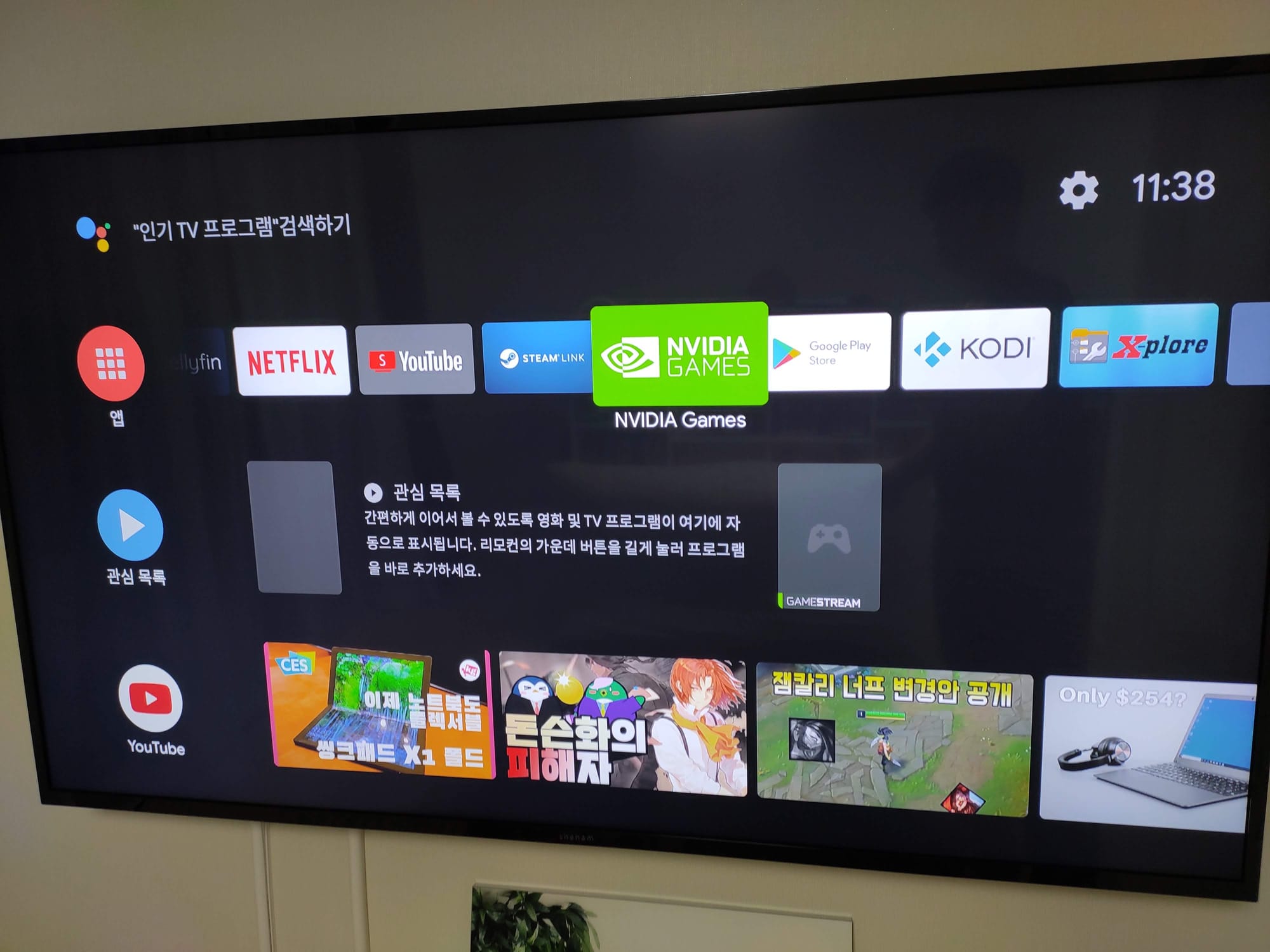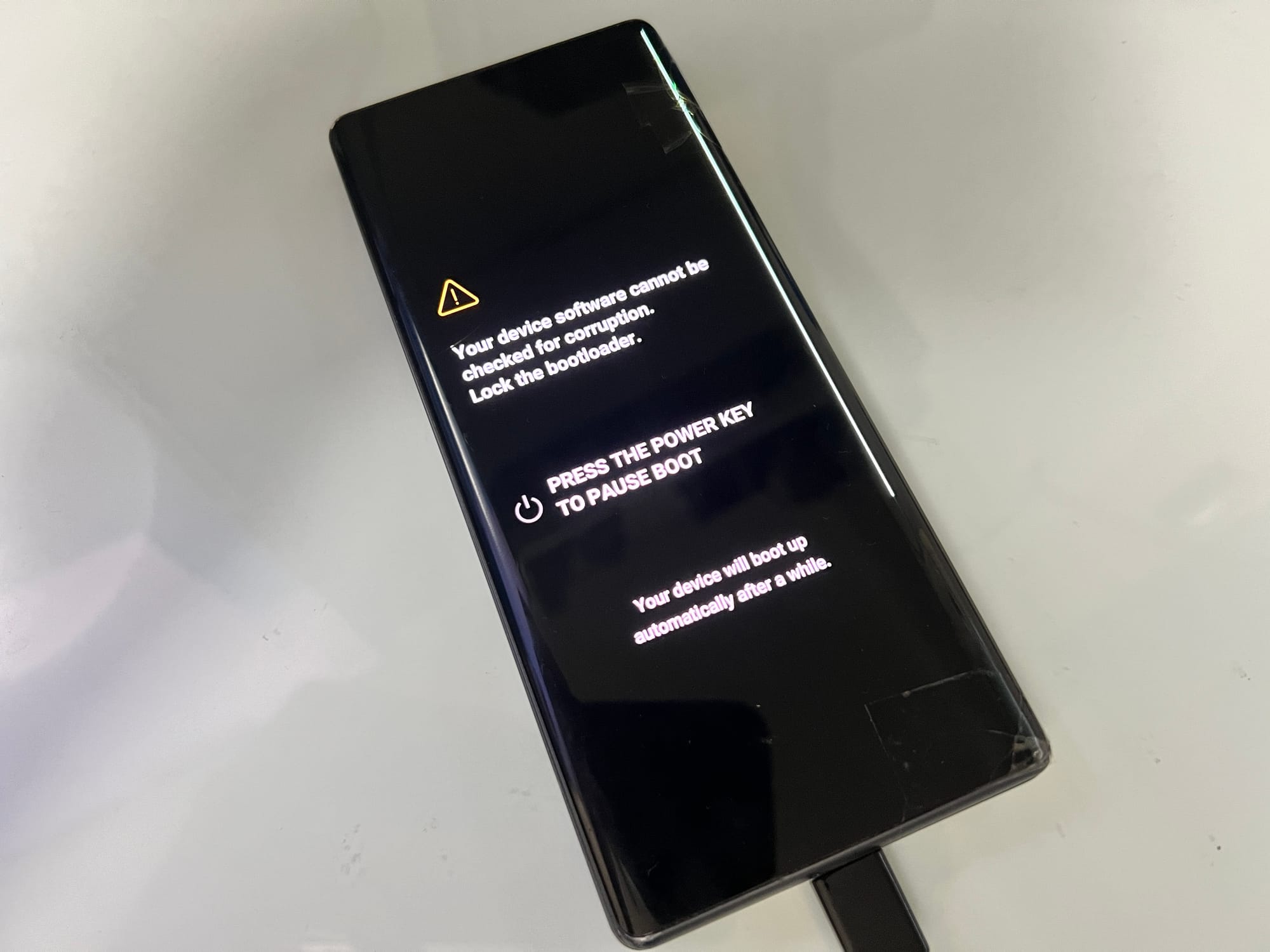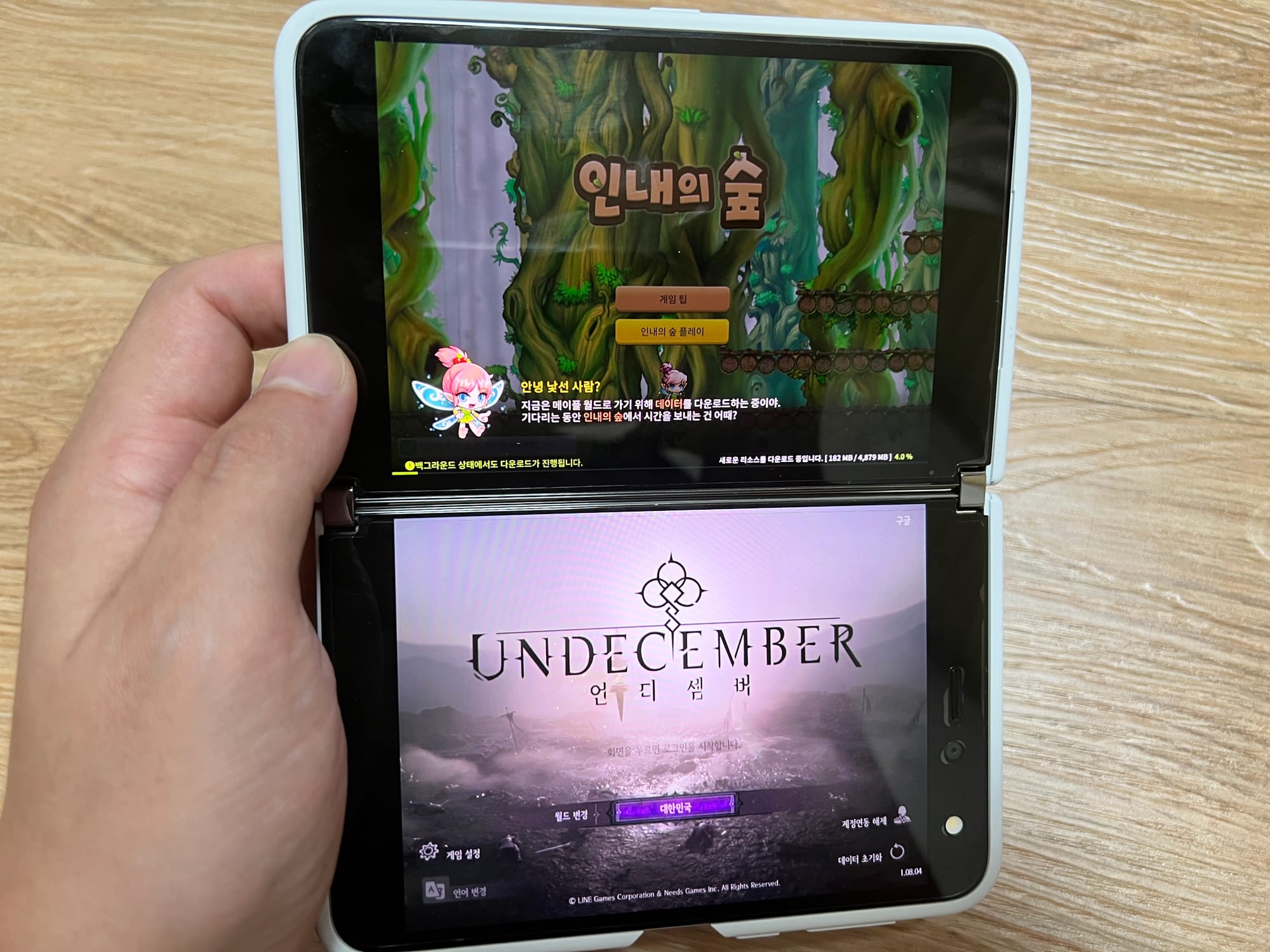쉴드 TV는 네트워크 속도를 가장 원활하게 뽑아주었으면 해서 TV뒤에 유선으로 공유기와 연결되어있습니다.
마찬가지로 PC역시 같은 공유를 통해 유선으로 연결되어 로컬망 환경으로 스위치와 쉴드 TV가 연결되어 스트리밍 플레이를 지원하고 있습니다.
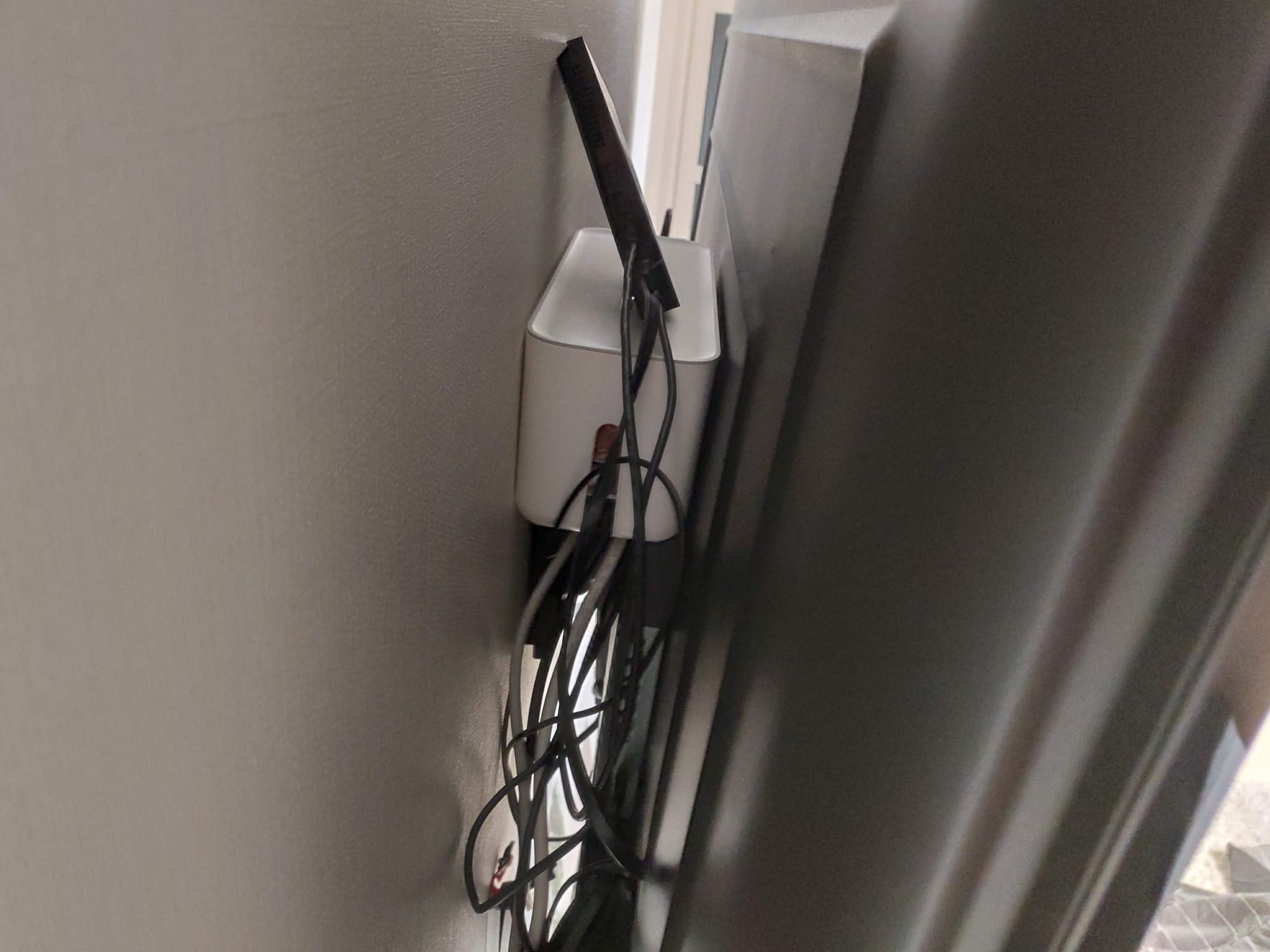
오늘도 TV 뒤에서 열일하며 저희집의 미디어를 담당하는 쉴드 TV입니다.
제 경우 별도로 통신사 셋탑을 사용하지 않고 올라이브 티비앱(웨이브와 티빙 hd,sd화질 무료 재생)만 사용합니다.
예능의 경우 NAS를 이용한 자동 다운로드로 미디어 서버를 별도로 이용하고 있습니다.
의외로 큰 불편없이 사용이 가능하니 아낀 돈으로 쉴드TV를 구매할 구실(!?)을 만든 셈입니다.
추가로 NVIDIA(이하 엔비디아)의 GAME STREAM이라는 기술을 이용하면 PC에서 쉴드 TV쪽으로
무려 게임 스트리밍이 가능한 기능이 있습니다.
물론 지포스나우라는 엔비디아 서버를 이용한 플레이도 가능하지만 이녀석들이 유플러스랑 제휴해서 그런지... 한국이라 그런건지.. 베타키를 계속 신청하는데도 안주는군요.

그동안 애지중지 잘 사용하던 RX570을 팔고 굳이 지포스 GTX 1060으로 변경한데에는
위 사진의 쉴드TV를 이용해서 안방에서 원활한 게임 플레이를 위함이었습니다.
더불어 장관님은 스위치의 게임만 플레이 하시기 때문에 키보드 마우스는 사실 예정에도 없었습니다.
무조건 패드 게임만 가능하다보니 게임에 제약이 생겨서 그동안 플레이를 못했습니다.
이번 주말엔 왠일인지, 장관님의 무료함 덕분에 드디어 게임스트림 테스트를 해봅니다.
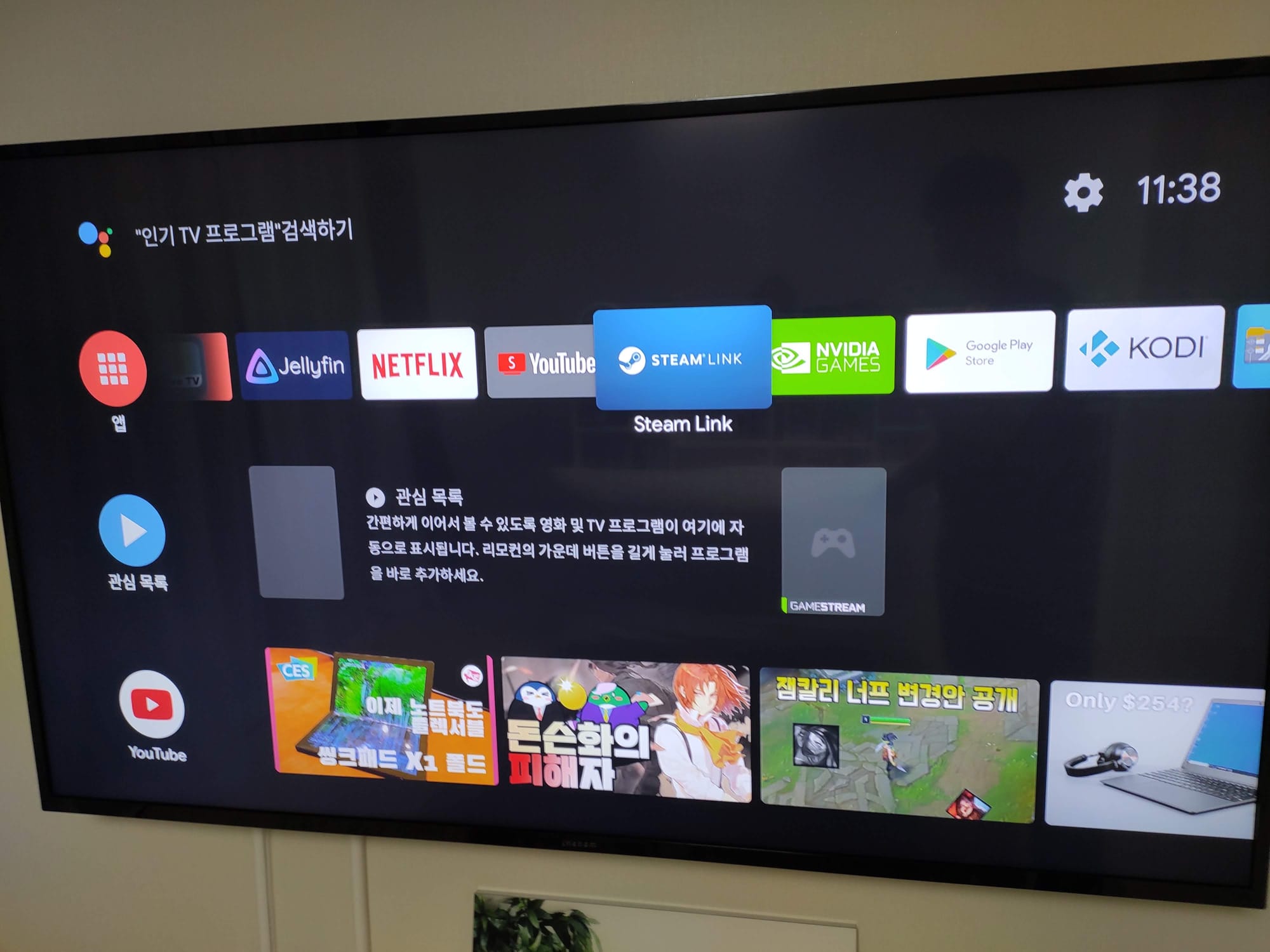
안드로이드 셋탑이다 보니 당연히 스팀링크를 통한 원격 플레이도 가능합니다.
그러나 아무래도 같은 엔비디아 제품이니 지포스가 낫겠지 라는 마음으로 PC에도 설치해봤습니다만..
먼저 결과는 스팀링크나 엔비디아의 GAME STREAM을 이용한 NVIDIA GAMES나 별차이가 없었기에 굳이 글카까지 바꿀 필요는 없었지 싶습니다.
유일한 차이로는 스팀 링크의 경우 실행시 PC로 달려가서 한번 인증코드를 반드시 넣어야하는
원격 스트림 치곤 상당히 귀찮은 치명적인(?!) 문제가있는데, 지포스 게임스트림의 경우 바로 실행이 가능했습니다.

안방에서 작은방에 있는 PC를 스트리밍해서 패스오브엑자일을 구동한 모습입니다.
깔끔하게 실행됩니다.

쉴드 TV에 달린 2개의 USB A포트를 이용해 키보드와 마우스를 유선으로 설치해보니 렉없이 원활하게 구동됩니다.
다만 2.4ghz 간섭이 있어서 TV뒤에 있던 쉴드를 아래로 내려놓아야 입력이 원활했습니다.
게임의 특성상 마우스 키보드를 모두 블루투스로 사용해야 원활할듯 합니다.
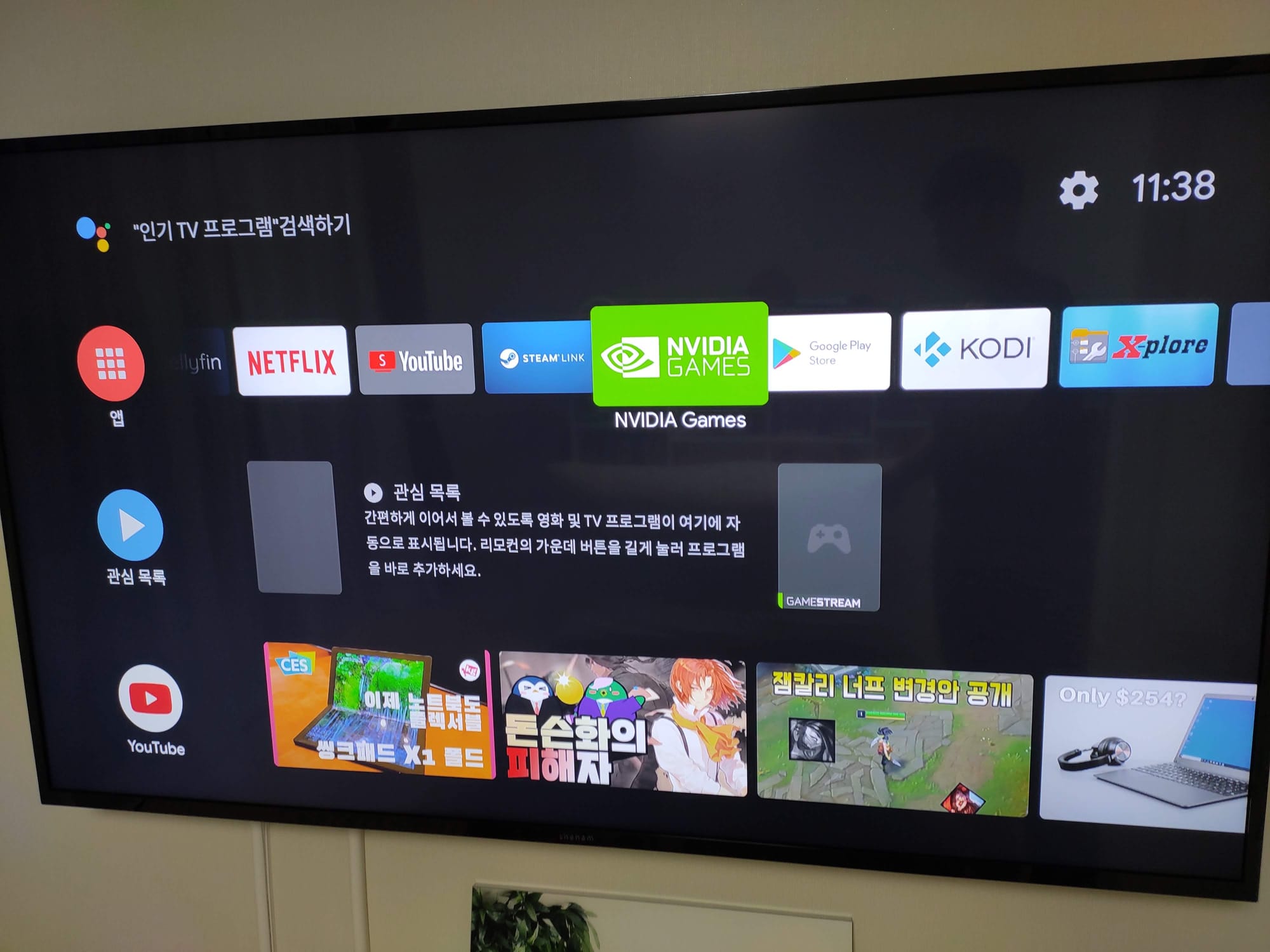
쉴드 TV로 게임을 플레이 하기위해 NVIDIA GAMES 앱이 필요하며 당연하게도 쉴드 TV에는 기본적으로 설치되어있습니다.
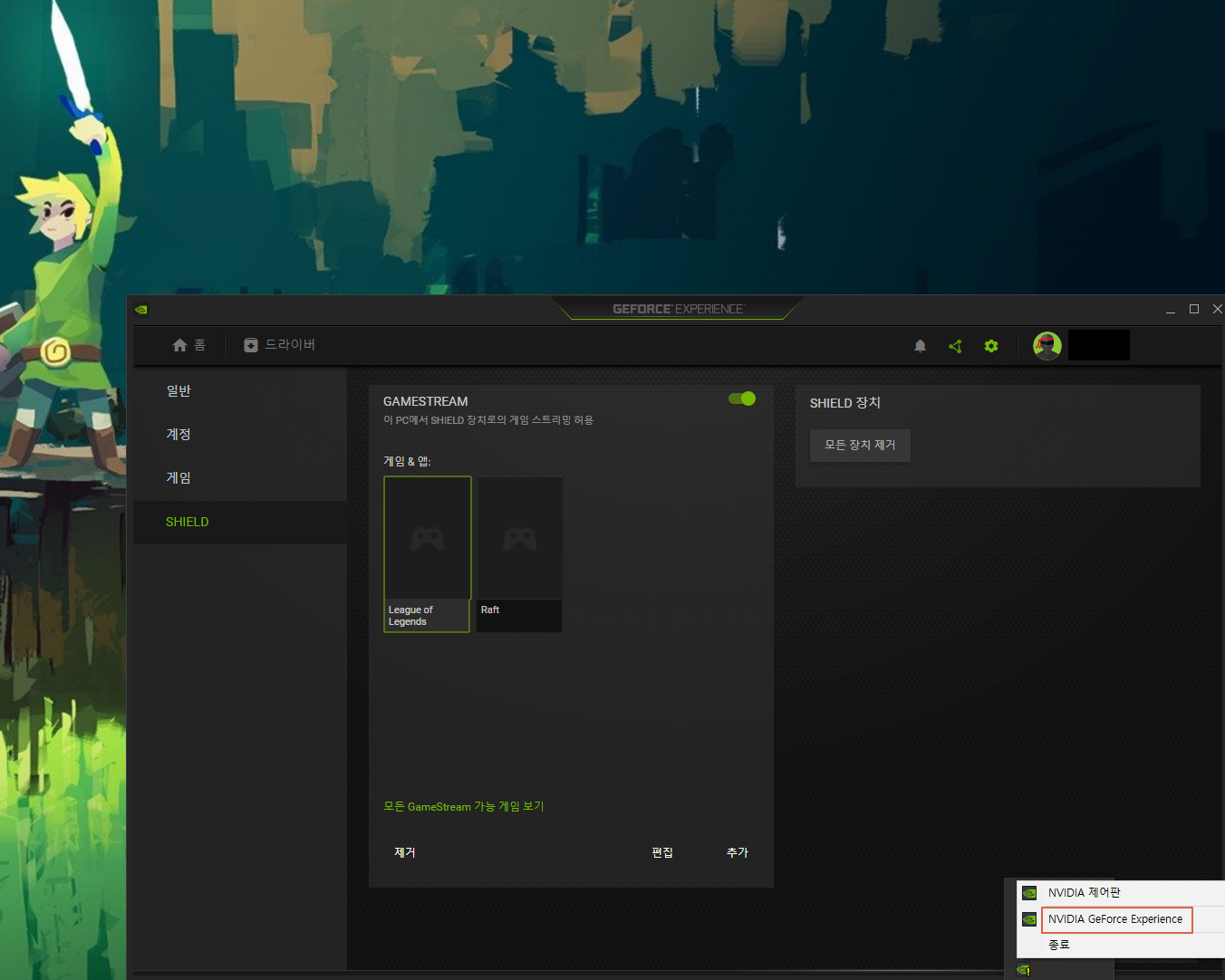
이번엔 PC에서의 설정입니다.
지포스 그래픽카드를 설치하고 드라이버를 설치해주시면,
유틸리티로 Geforce Experience(이하 지포스 익스피리언스) 가 설치됩니다.

구글 아이디를 이용한 로그인에 하자가 있어 좀 고생했는데 결국 세팅은 완료했습니다.
저처럼 로그인 오류를 겪거나 게임스트림 설정이 궁금하신 분들은 위 포스트를 참고해주세요.

지포스 익스피리언스에서 위처럼 PC 게임을 등록하면 쉴드 TV쪽에서 스트리밍이 가능합니다.
스팀게임의 경우 지포스 익스피리언스에서 검색을 해보면 자동으로 등록되는 편리함이있습니다.
이른바 비 스팀 게임처럼 수동으로 등록하는 과정을 알려드리겠습니다.
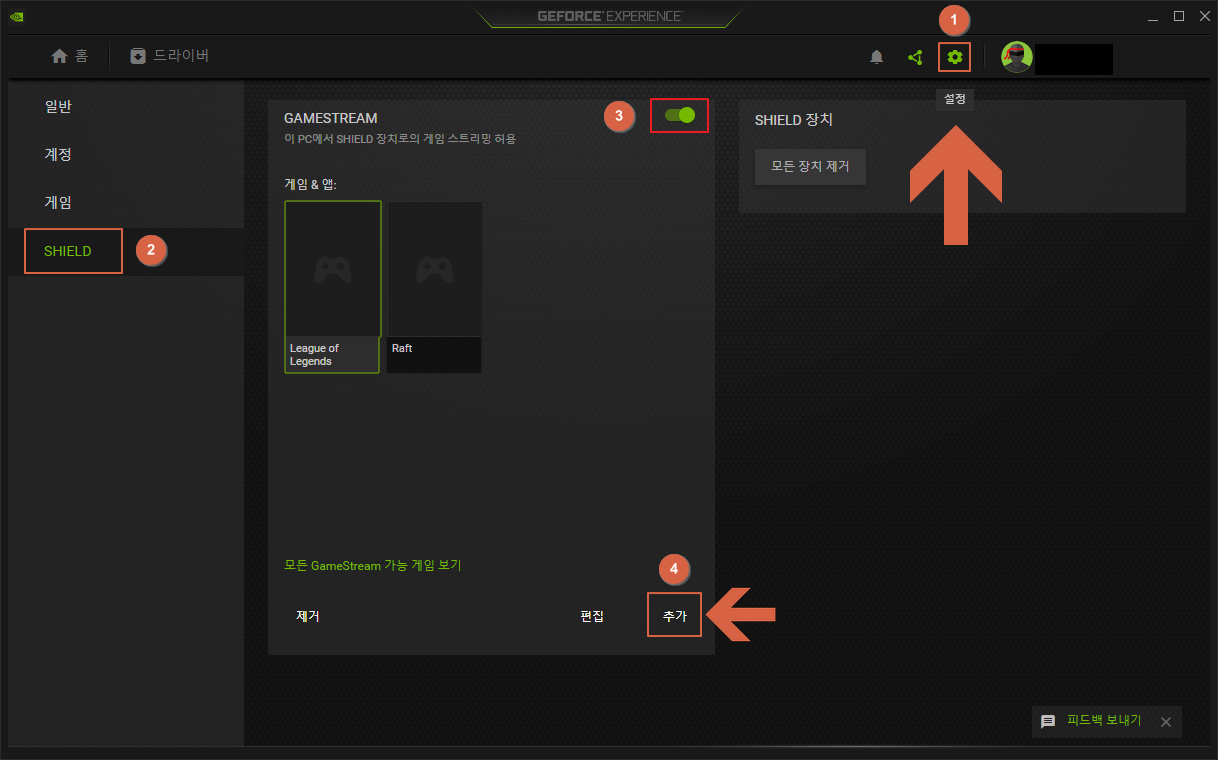
먼저 (1)설정에 들어오면 같은 로컬 네트워크상에 쉴드TV가 설치되어있다면, 좌측 메뉴에 (2)SHIELD라는 항목이 생깁니다.
(2)SHIELD를 눌러보면 (3) 게임 스트림 옵션을 켤수 있는데 일단 켜줍니다.
마지막으로 (4) 추가를 눌러줍니다.
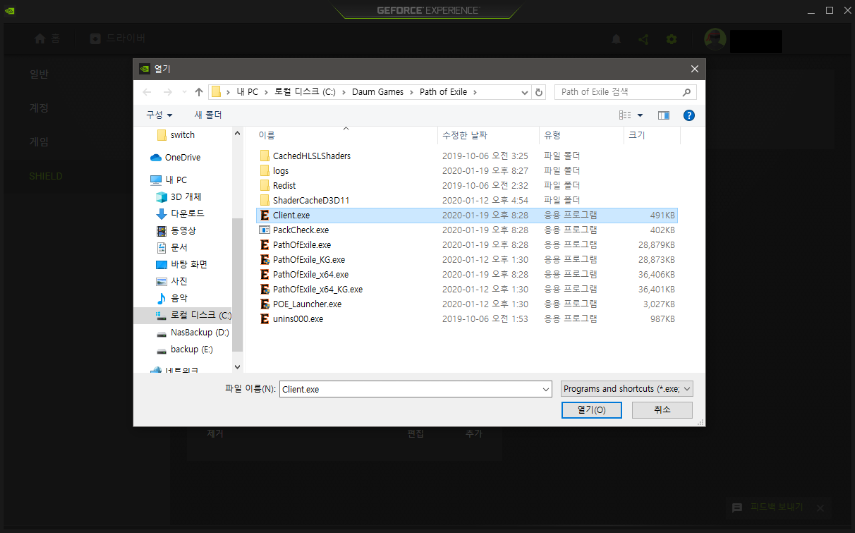
C드라이브에 다음게임즈에 설치된 패스오브 엑자일 설치위치로 가보시면 client 바로가기가 보입니다.
다음게임에 로그인을 해야하기 때문에 위 클라이언트를 열기로 선택해줍니다.
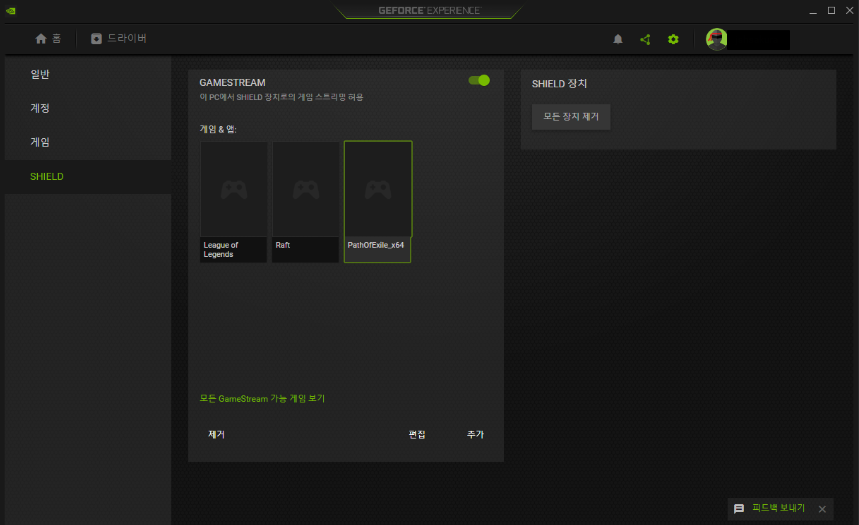
그럼 게임스트림 측에 패스오브 엑자일이 등록된 것이 확인되실겁니다.
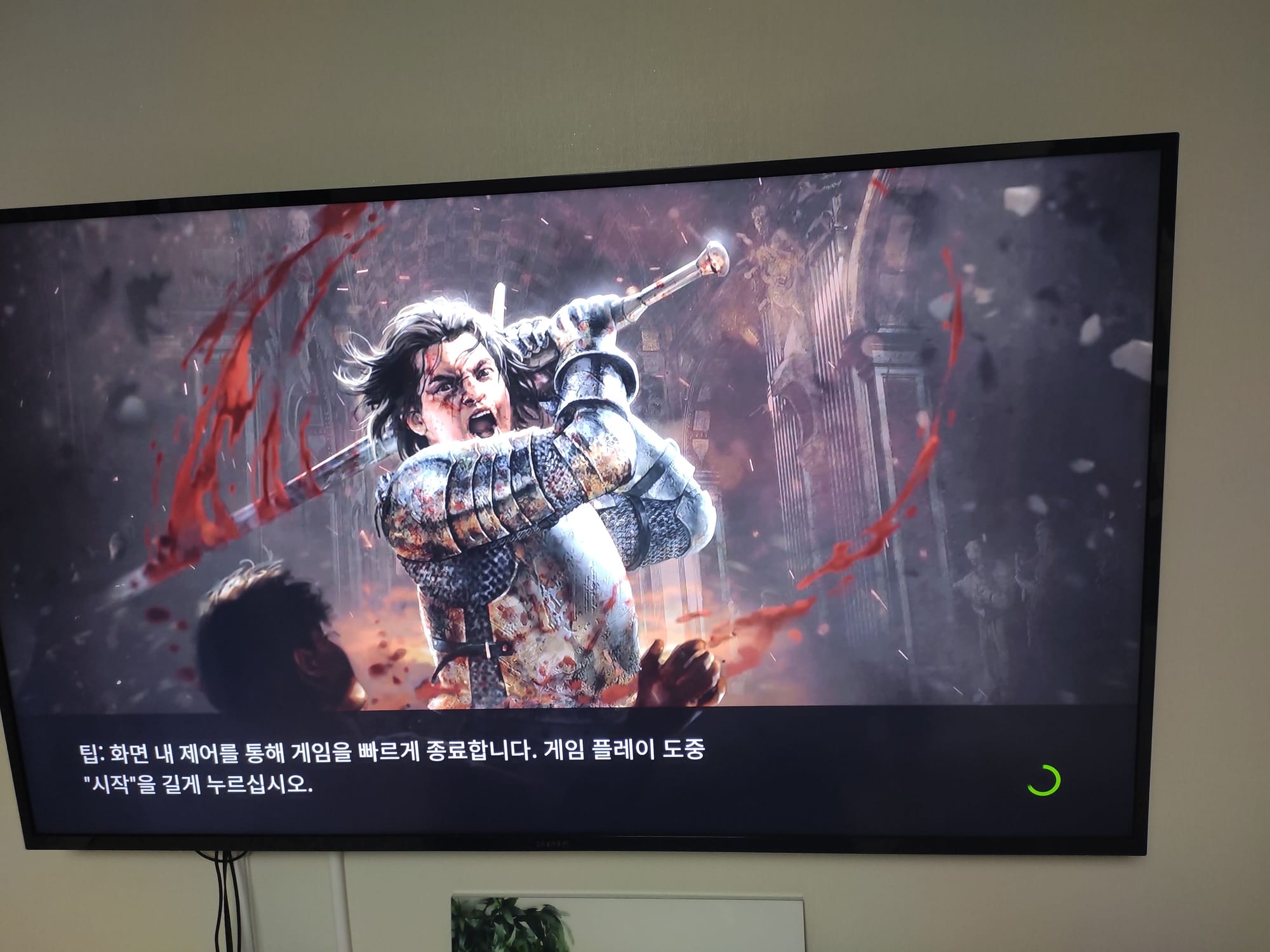
문제는 일반적인 게임이라면 이렇게 그냥 등록만 하면 되니 별 문제가 없는데..
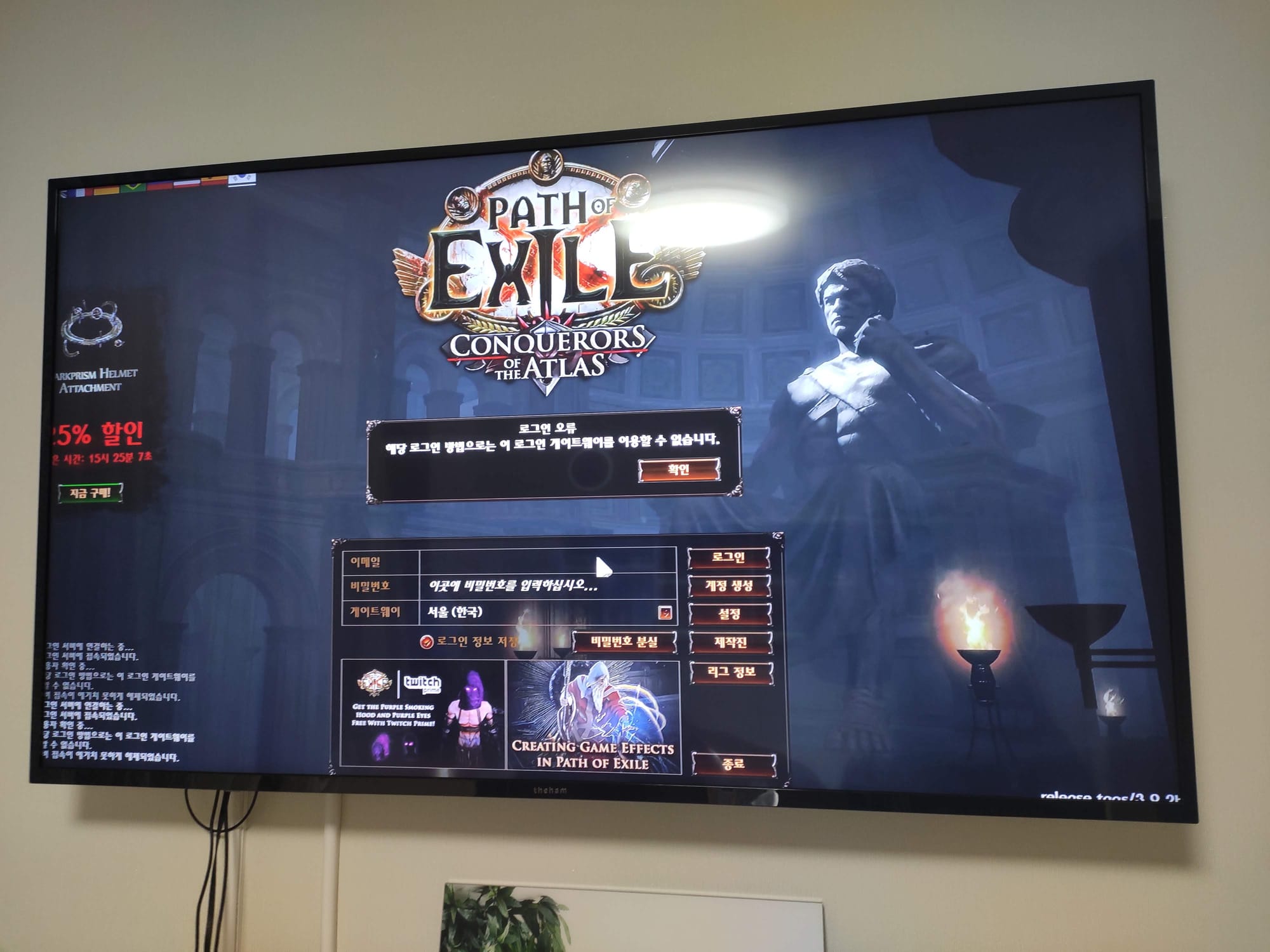
위처럼 등록하시면 놀랍게도 한국서버에는 로그인을 할 수가 없습니다.
국내서버가 따로 존재해서 그런 듯 한데, 인증 방식이 다르다 보니 약간의 편법을 이용해서 등록해줘야합니다.
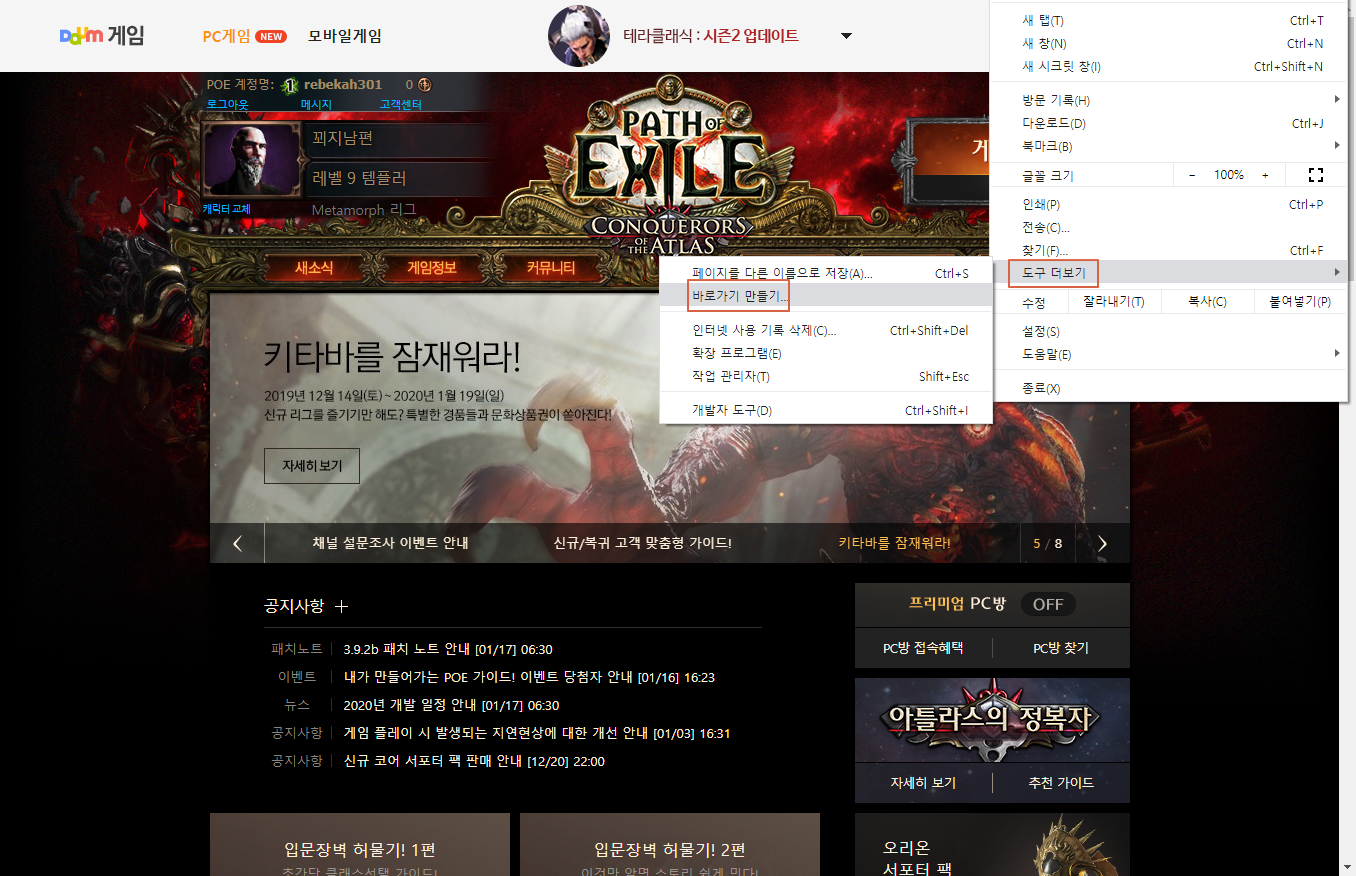
이렇게 바보 같은 다음게임의 경우 반드시 홈페이지를 통해 로그인을 해야만 게임 플레이가 가능한 문제가 있습니다.
그래서 어쩔수 없이 먼저 홈페이지에서 패스오브엑자일의 크롬 바로가기를 만들어줬습니다.
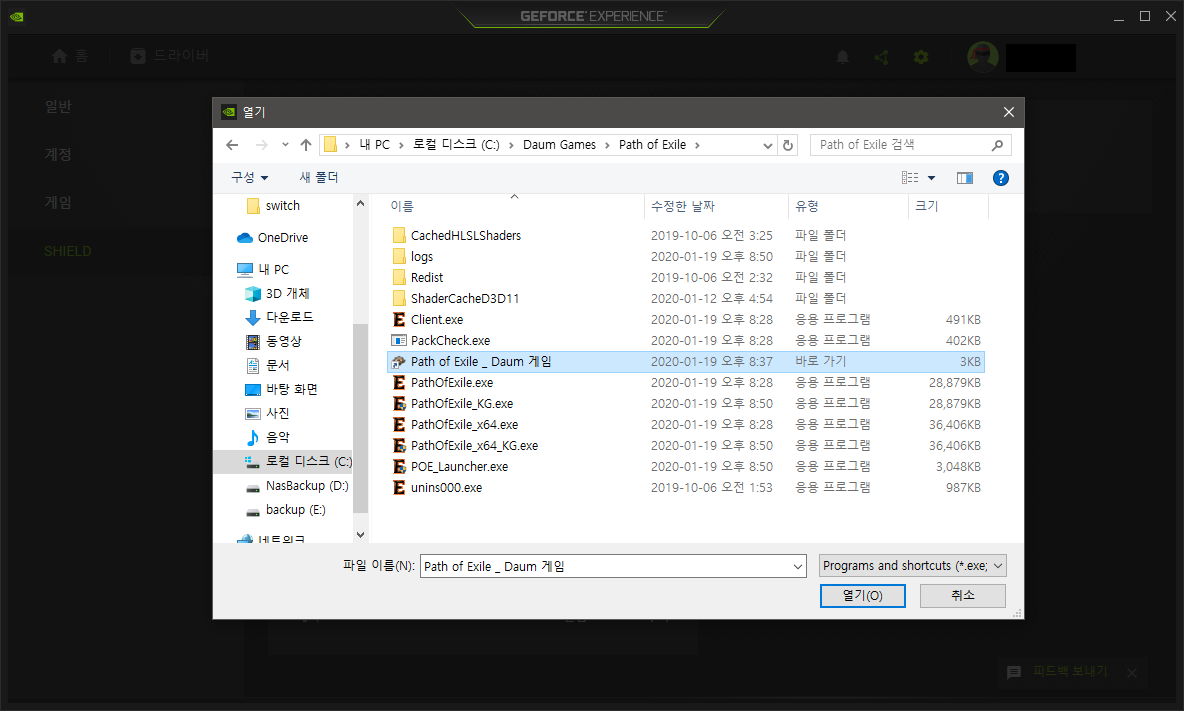
크롬 바로가기는 깔끔하게 패스오브엑자일의 설치 위치로 옮겨줬습니다.
위 사진처럼 크롬 바로가기를 마치 게임인 것 처럼 추가하고 그걸 지포스 익스피리언스에서 추가를 눌러 등록하게 되면 로그인이 가능합니다.

게임스트림에서 실행시 이름이 헷갈릴수 있으니 한글로 패스오브 엑자일 이라고 변경해줬습니다.
이름을 지정해주고 보니 이젠 포스터도 하나 있었음 싶습니다.

구글에서 주워온 박스아트를 하나 예쁘게 넣어줍니다.
이렇게 일단 게임 등록은 완료했습니다.

홈으로 돌아가보면 패스오브 엑자일이 설치가 된것으로 나오지만, 저건 실제 PC에 설치되어 있어 지포스 익스피리언스가 자동으로 스캔해서 등록된 클라이언트(client)일 뿐이니 무시하시기 바랍니다.
다음게임이 서비스 중인 국내에서는 반드시 웹 브라우저에서 먼저 로그인 해야합니다.
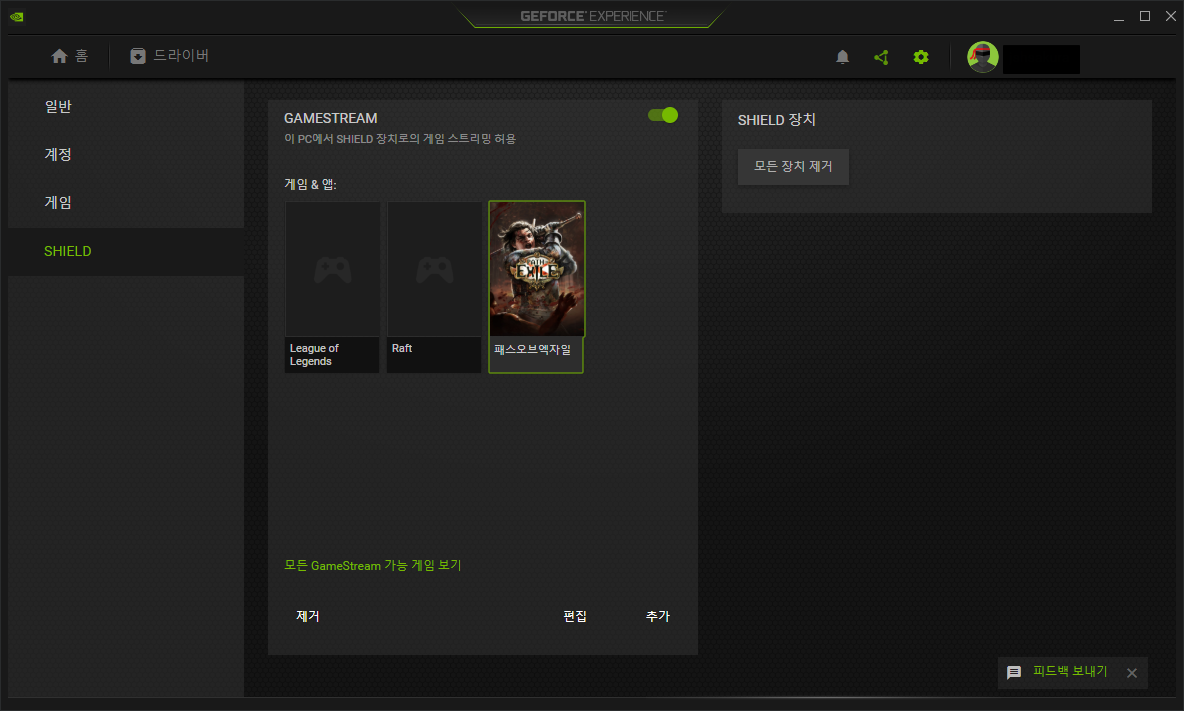
사실은 게임스트림 쪽에 크롬 바로가기가 등록된 한글명 패스오브엑자일이 실행을 위한 게임입니다.
이러면 일단 PC에서의 준비는 끝났습니다.
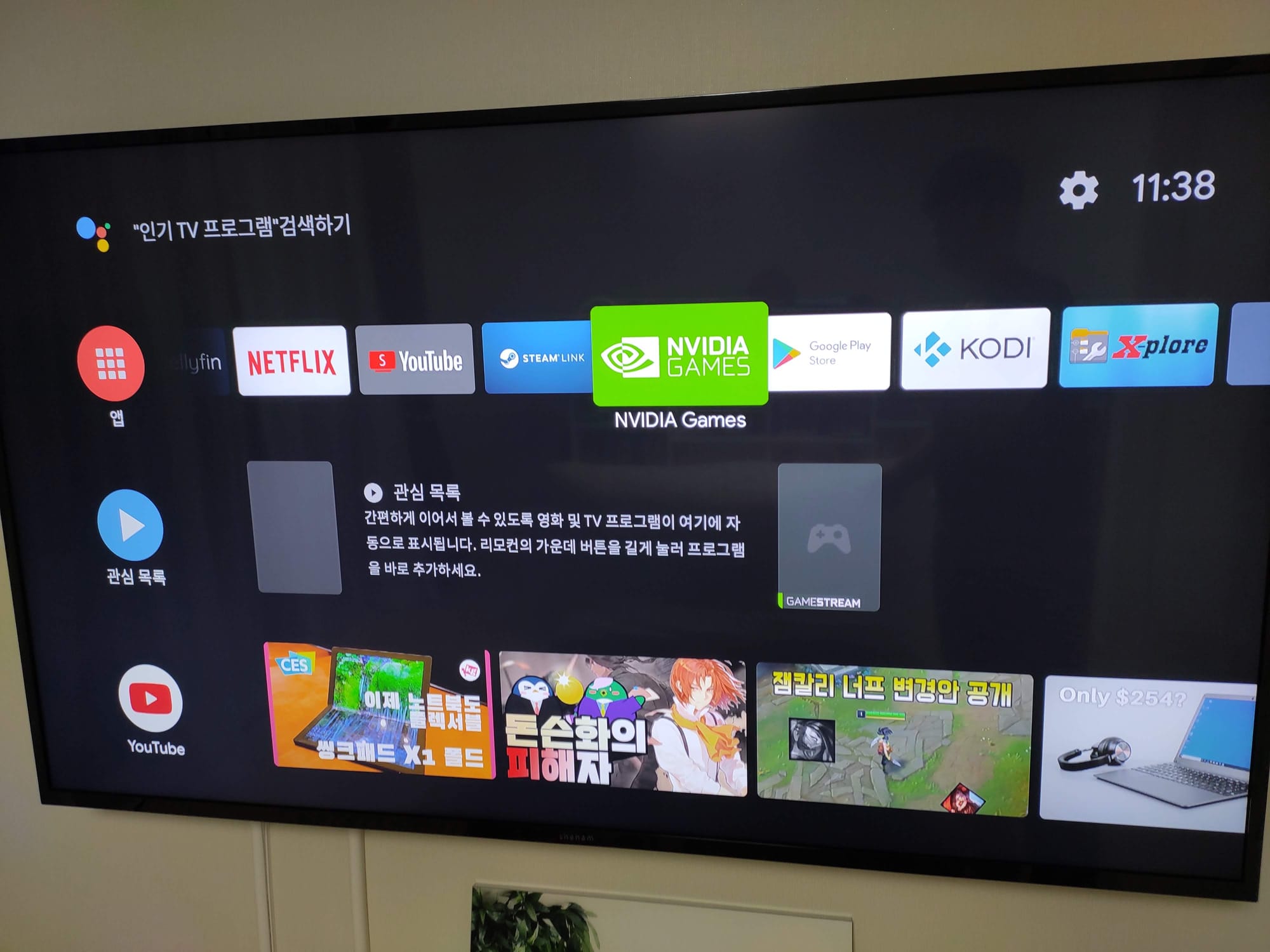
게임등록이 완료되었으니 쉴드TV에서 NVIDIA GAMES를 실행해줍니다.
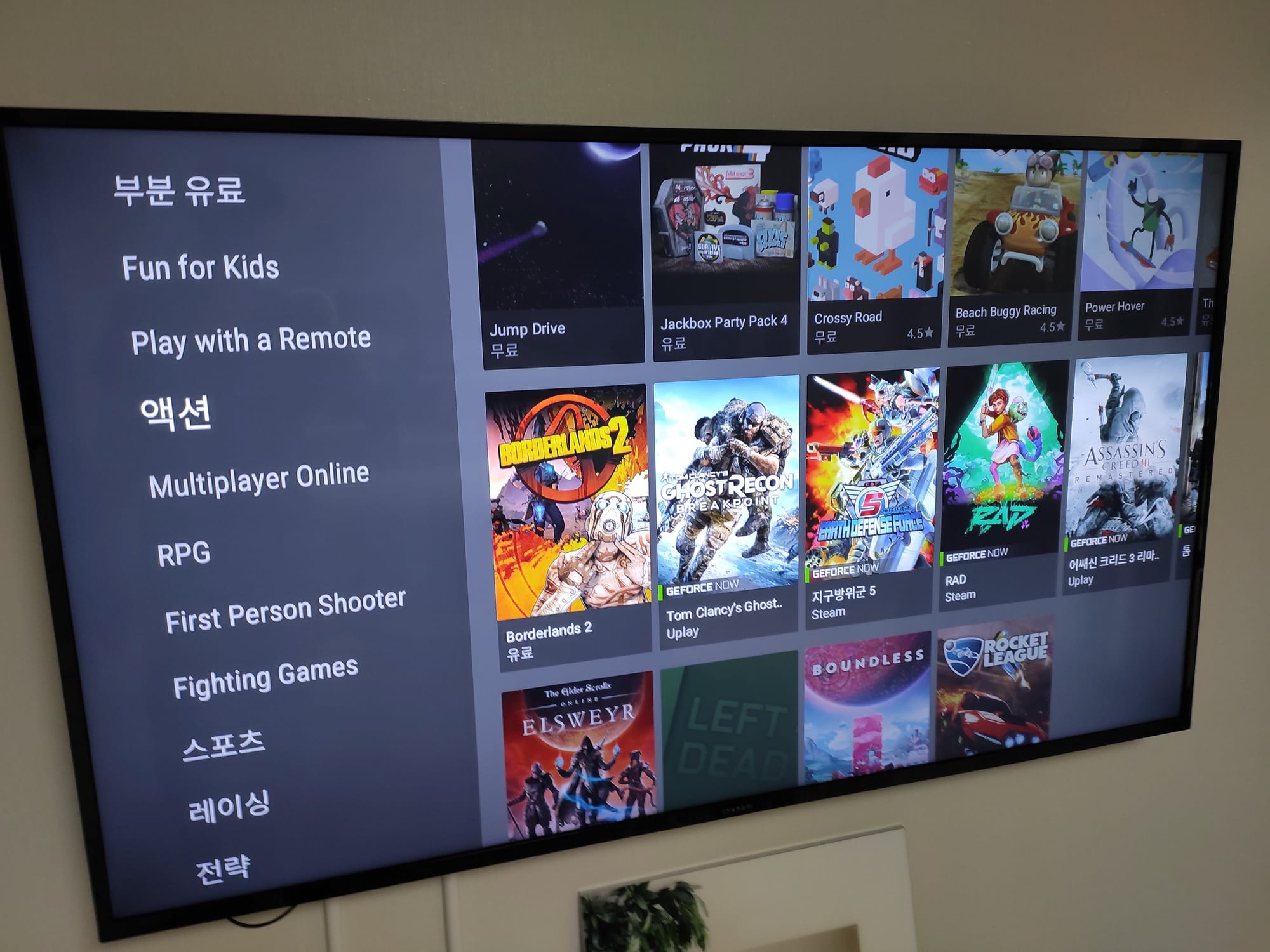
엔비디아가 스트리밍 해주는 다양한 게임이 있는데 모두 그림의 떡입니다.
스팀에서 구매해서 플레이 하는쪽이 아직까진 가장 편리한 방법인듯 합니다.

좌측 메뉴 중 두 번째인 내 라이브러리(My Library) 항목으로 이동합니다.
등록해놓은 게임 스트림과 자동으로 등록된 내 게임들이 표시됩니다.
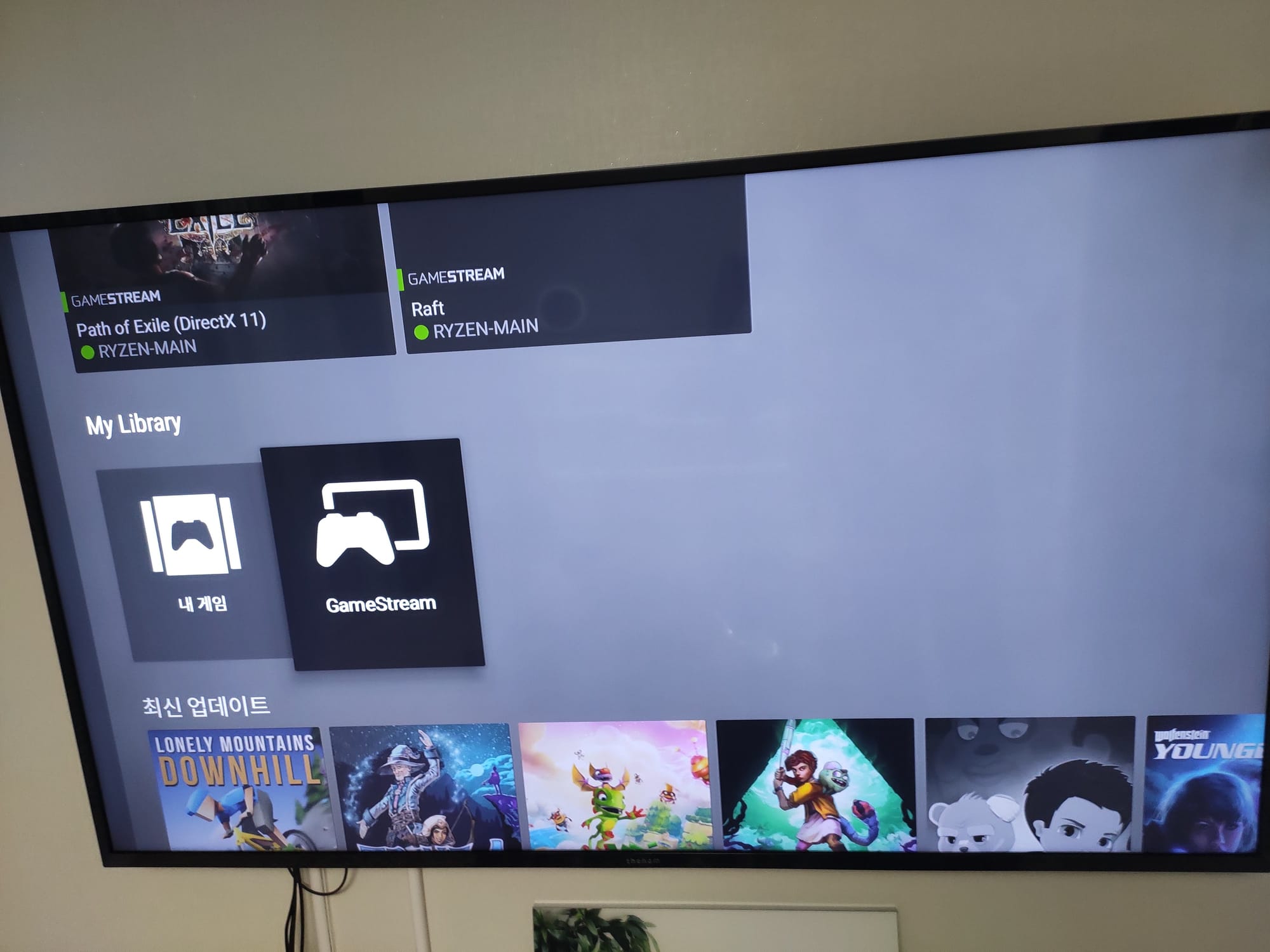
화면에 보이는 게임 스트림(GameStream)을 리모컨으로 선택합니다.
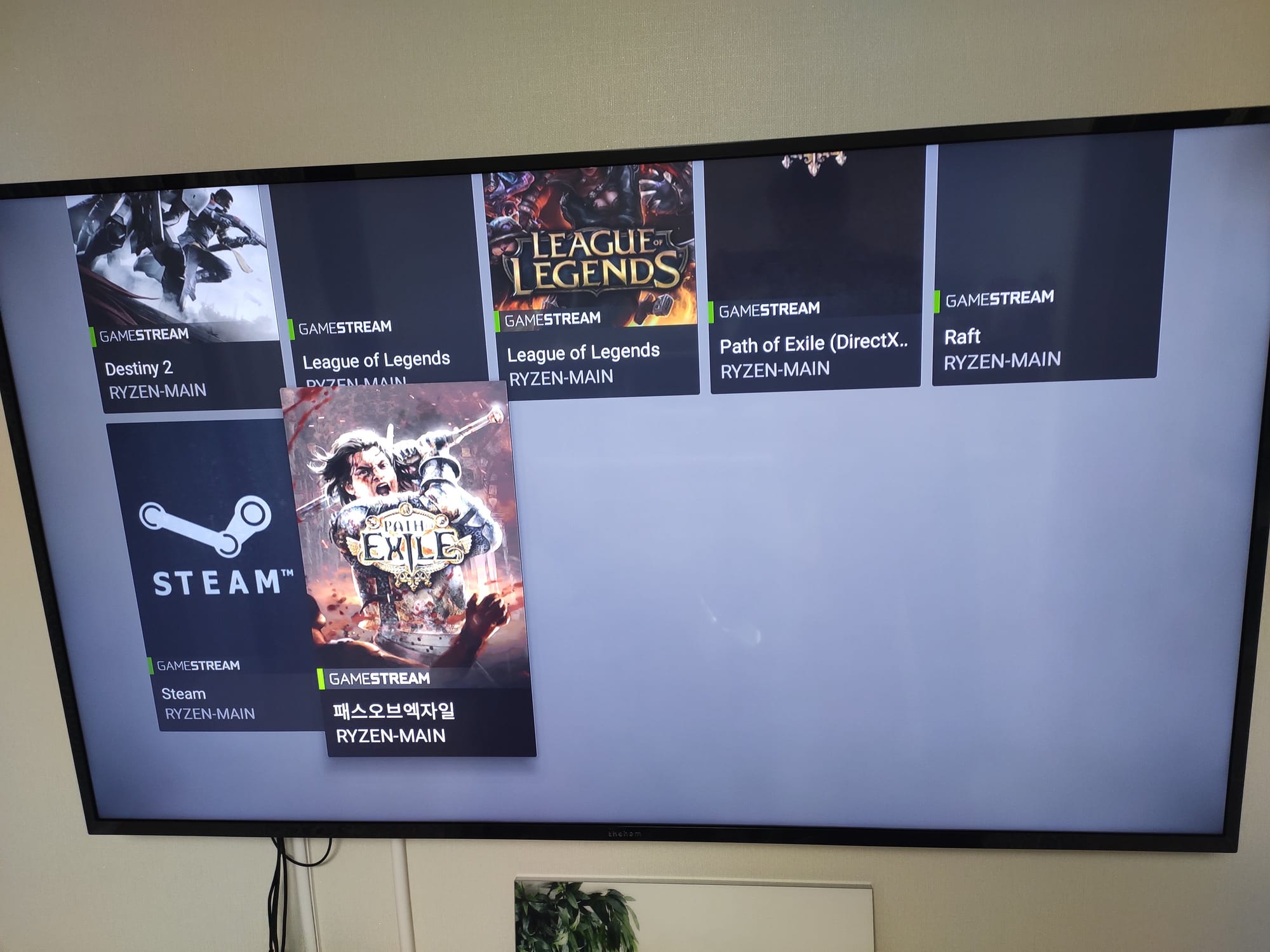
아까 등록해둔 한글 패스오브엑자일 바로가기가 보입니다.
구별하기 쉽게 미리 포스터를 등록해두길 잘했습니다.

플레이를 누르면 실행됩니다.
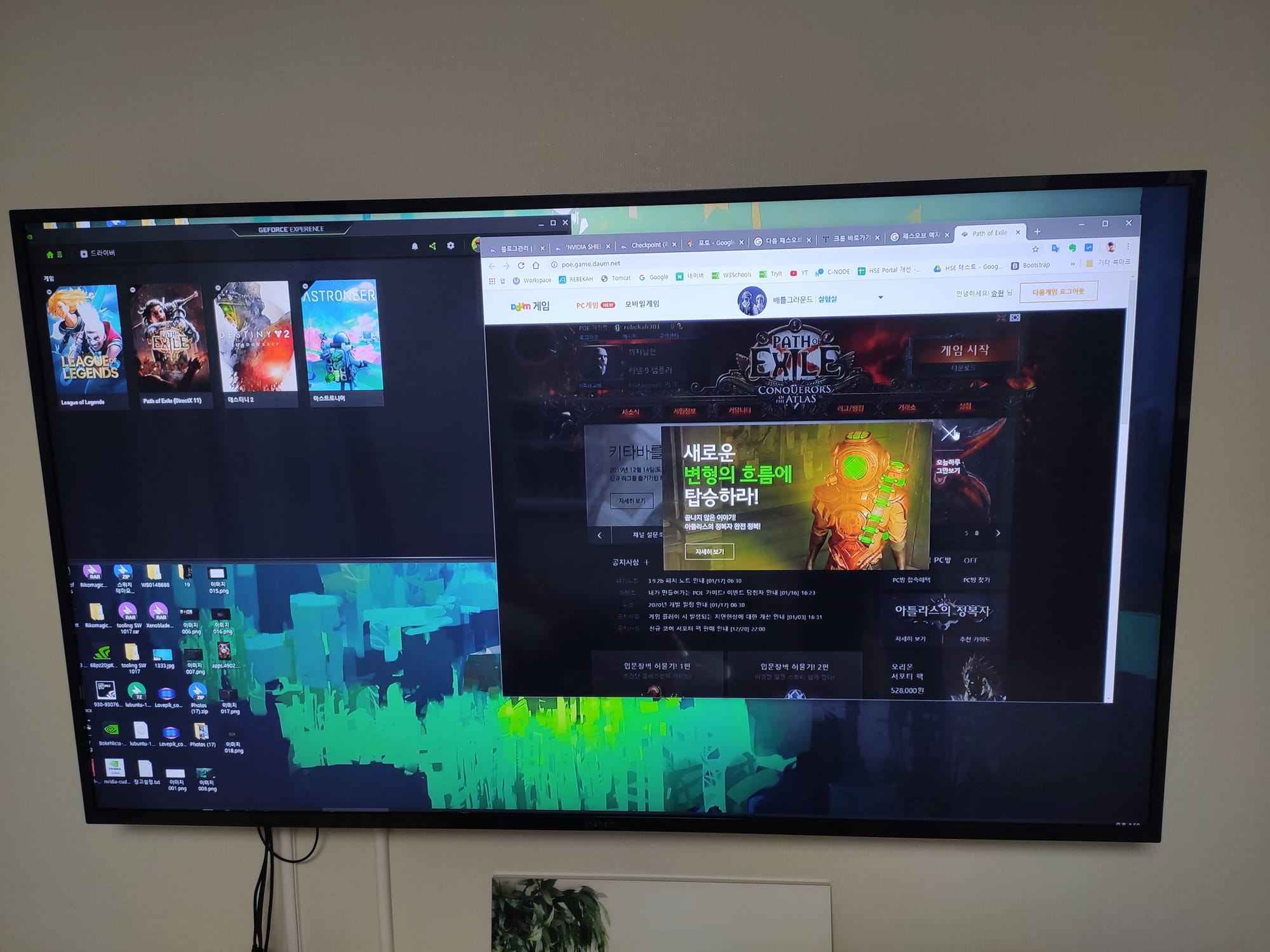
PC측에서는 실제 게임이 아닌, 크롬 브라우저가 실행되며 패스오브엑자일 홈페이지가 열립니다.
이제부터 마우스를 이용해서 원격 PC처럼 이용하면됩니다.

패치를 다운로드 받고 게임실행을 눌러줍니다.

짜잔 국내서버로 로그인이 완료되었습니다.
왜 이렇게 진행해야 하는것인지 이해할 수는 없으나, 다음 카카오게임즈가 기존 스팀에서 서비스 중인 서버와 분리를 위해 이와 같은 식으로 번잡하게 분리 해놓은 듯 합니다.
다만 그들도 중공군을 막기 위한 일종의 최선의 방법이었을꺼라 생각하면 크게 불편한 방식은 아닙니다.

캐릭터를 선택하고 로그인 해보겠습니다.

지포스를 통해 게임 스트림으로 깔끔하게 실행되는 패스오브엑자일이었습니다.
이제 즐기시면 됩니다.
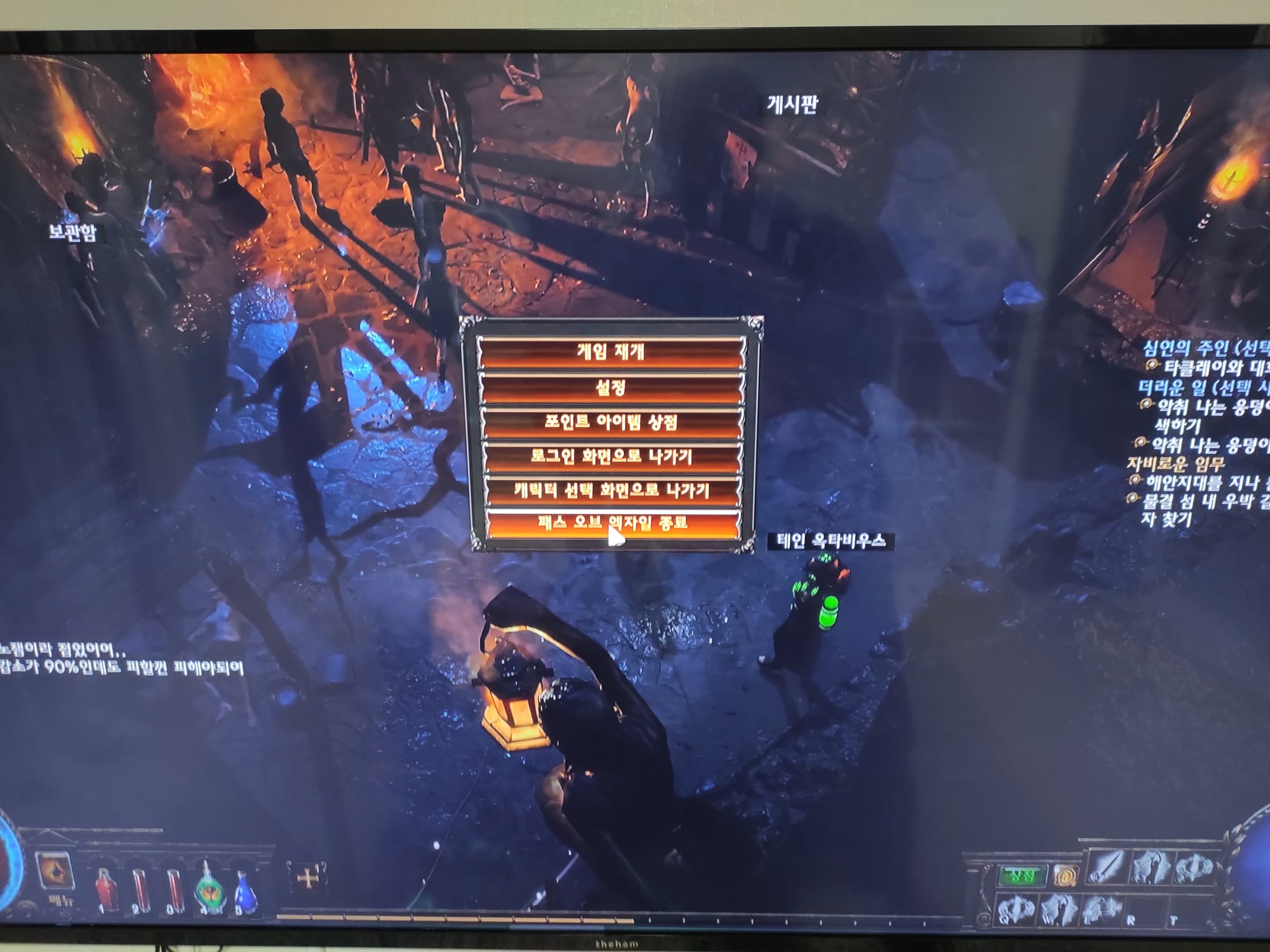
그리고 즐겁게 플레이한 이후 게임을 종료할 때에 팁이 있습니다.
현재 PC에서 게임이 실행 중인채로 단순히 지포스 게임스트림만 꺼서는 곤란합니다.
항상 먼저 게임을 종료해야 완전하게 종료됩니다.
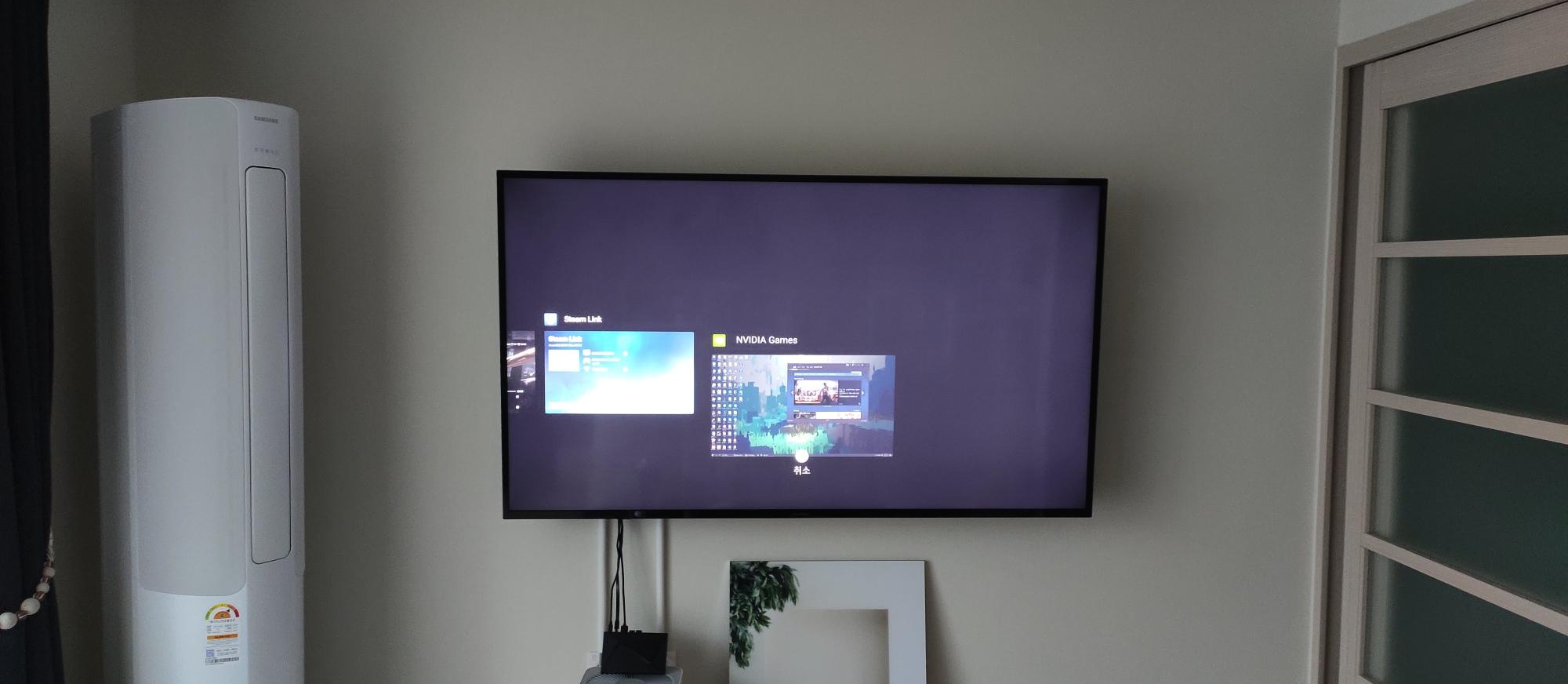
추가로 리모컨의 홈버튼을 두번눌러 NVIDIA Games를 종료하면 게임 스트림을 종료합니다.
이런식으로 PC에서의 국산 게임을 무엇이든지 스트림이 가능할것같네요.

그렇지만 근본이라 할 수 있는 스팀링크의 경우 여러모로 더욱 더 편리하게 사용이 가능합니다.
엔비디아의 게임 스트림은 해당 게임의 프로세스가 종료 되면 마찬가지로 원격도 모두 종료되어 버립니다.
그러나 스팀링크의 경우에는 게임을 종료하더라도 곧장 원격이 자동 종료되질 않았습니다.
단순히 패스오브엑자일을 실행 후 실수로 꺼버리더라도, 그대로 바탕화면의 바로가기를 직접 실행해서 재구동도 가능했습니다.
도움이 되시길 바랍니다.
감사합니다.